Win11没有蓝牙驱动怎么办?Win11没有蓝牙驱动问题解析
- PHPz转载
- 2024-02-12 09:27:181268浏览
Win11系统的发布引起了广大用户的关注和期待,然而,一些用户在安装Win11后发现系统中没有蓝牙驱动的问题。这给需要使用蓝牙设备的用户带来了一些困扰。那么,如何解决Win11没有蓝牙驱动的问题呢?在本文中,php小编苹果将为大家提供一些解决方法和技巧,帮助您轻松解决Win11蓝牙驱动的缺失问题。
Win11没有蓝牙驱动问题解析
方法一
1、按下“win+X”,打开“设备管理器”,点击“查看”--“显示隐藏的设备”。
2、如若蓝牙设备显示,选择蓝牙适配器名称,其中可能包含“无线”一词,选择“更新驱动程序”--“自动搜索已更新的驱动程序软件”。 按照步骤进行操作,然后选择“关闭”,并重启电脑。
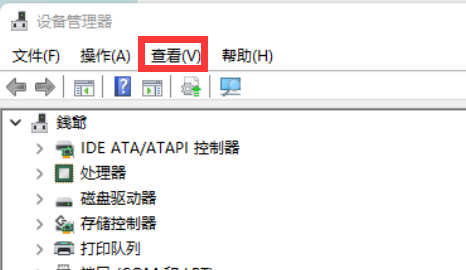
方法二
点击“设置”--“Windows更新”--“检查更新”,查看是否需要更新驱动,如若有点击更新,或者在电脑制造商的网站并下载最新驱动程序并安装。
方法三
1、按下“win+X”,打开“计算机管理”,点击“服务和应用程序”--“服务”,将以下服务重启。

方法四
1、查看电脑是否是电量极低的状态,且未连接充电线并开启了“节电模式”,如果是以上情况,连接电脑充电器并重启,查看是否解决。
2、若解决,按下“win+X”,然后打开”设备管理器“,找到蓝牙驱动,右键”属性“--”电源管理“--将“允许计算机关闭此设备以节约电源”项取消勾选,以防下次节电模式的情况下蓝牙设备再次被关闭。
以上是Win11没有蓝牙驱动怎么办?Win11没有蓝牙驱动问题解析的详细内容。更多信息请关注PHP中文网其他相关文章!
声明:
本文转载于:xpwin7.com。如有侵权,请联系admin@php.cn删除

